Πώς να κάνετε έντονο κείμενο σε iPhone/iPad ή να προσαρμόσετε το μέγεθος
Αντιμετωπίζετε δυσκολίες κατά την ανάγνωση κειμένου στη συσκευή σας iOS; Ίσως είναι πιθανό το κείμενο σε μηνύματα, κλήσεις ή άλλες εφαρμογές όπως το WhatsApp, το Instagram ή εφαρμογές ειδήσεων δεν σας διαβάζεται σωστά. Εάν δεν είστε ικανοποιημένοι με το προεπιλεγμένο μέγεθος κειμένου, το iOS παρέχει μια επιλογή για να αυξήσετε το μέγεθος του κειμένου ή/και να το κάνετε τολμηρό για σωστή αναγνωσιμότητα. Σε αυτό το σεμινάριο, θα σας μάθουμε πώς μπορείτε να γράψετε έντονους χαρακτήρες σε iPhone ή iPad. Στη διαδικασία, θα μάθετε επίσης πώς να προσαρμόζετε το μέγεθος του κειμένου.
Περιεχόμενα
Κάντε το κείμενο Έντονο στο iOS για εύκολη ανάγνωση
Σημείωση: Τα στιγμιότυπα οθόνης που χρησιμοποιούνται σε αυτό το άρθρο προέρχονται από το iPhone 6 που εκτελείται σε iOS 11.2.1.
Τώρα, ας βάλουμε την μπάλα να κυλήσει, έτσι;
1. Ανοίξτε την εφαρμογή Ρυθμίσεις στη συσκευή σας από την Αρχική οθόνη.
2. Πατήστε στις Ρυθμίσεις Οθόνη & φωτεινότητα.
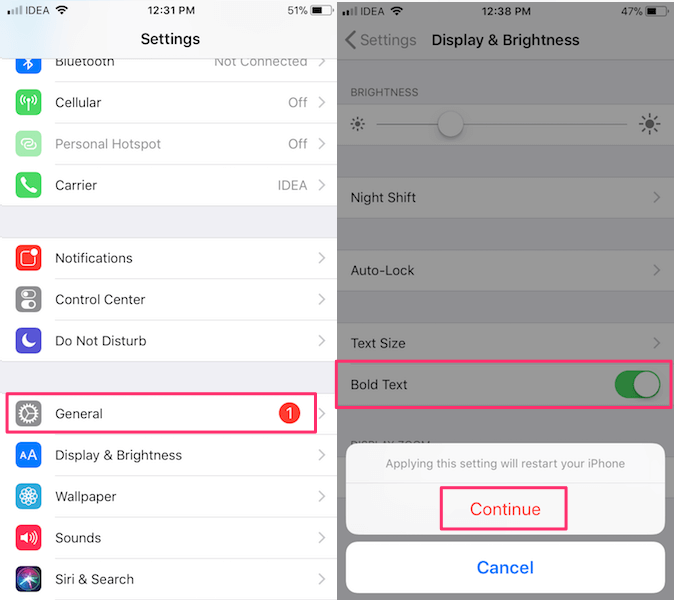
3. Εδώ, θα δείτε ένα κουμπί εναλλαγής για Bold ΚείμενοΤο Ενεργοποιήστε το.
4. Θα ζητήσει επανεκκίνηση για να εφαρμοστούν οι αλλαγές. Αποδεχτείτε το πατώντας ΣΥΝΕΧΕΙΑ.
Όταν το iPhone/iPad σας επανεκκινήσει, θα μπορείτε να δείτε όλο το κείμενο με έντονη γραφή. Τα ονόματα εφαρμογών, το κείμενο εφαρμογών όπως τα μηνύματα στην εφαρμογή Messages και το WhatsApp, το όνομα χρήστη και οι υπότιτλοι θα είναι έντονα στο Instagram και παρομοίως, θα εφαρμοστεί σε άλλα υποστηριζόμενα μέρη. Ακολουθεί ένα στιγμιότυπο οθόνης που δείχνει το έντονο κείμενο σε διάφορες οθόνες και εφαρμογές.
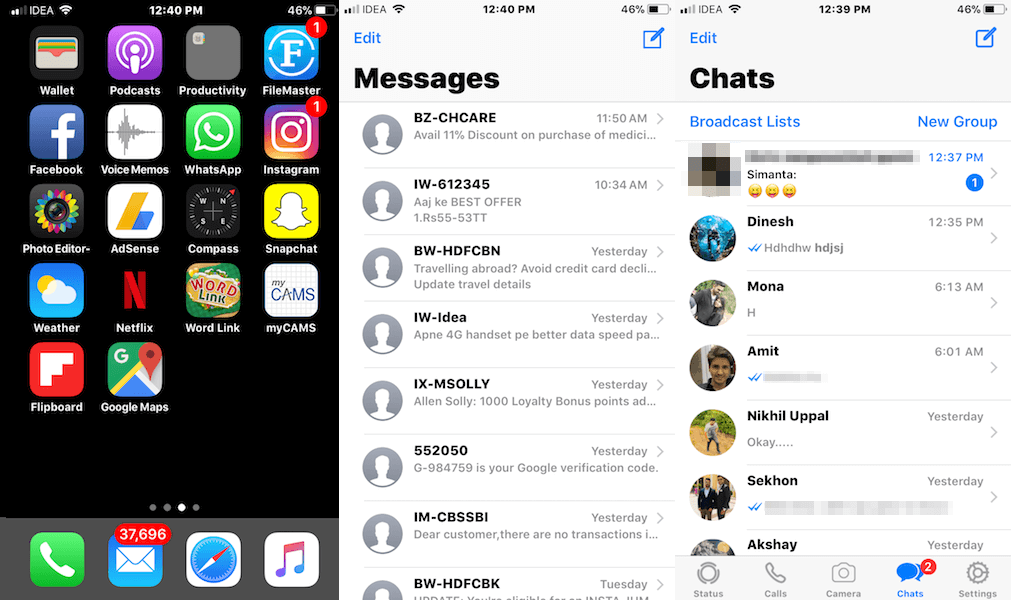
Εάν το έντονο κείμενο δεν διευκολύνει τα πράγματα για εσάς, μπορείτε ακόμη και να αυξήσετε ή να μειώσετε το γραμματοσειρά Μέγεθος. Να πώς.
Προσαρμογή μεγέθους κειμένου στο iPhone
- Μετά το βήμα 2 παραπάνω, πρέπει να πατήσετε Μέγεθος κειμένου.
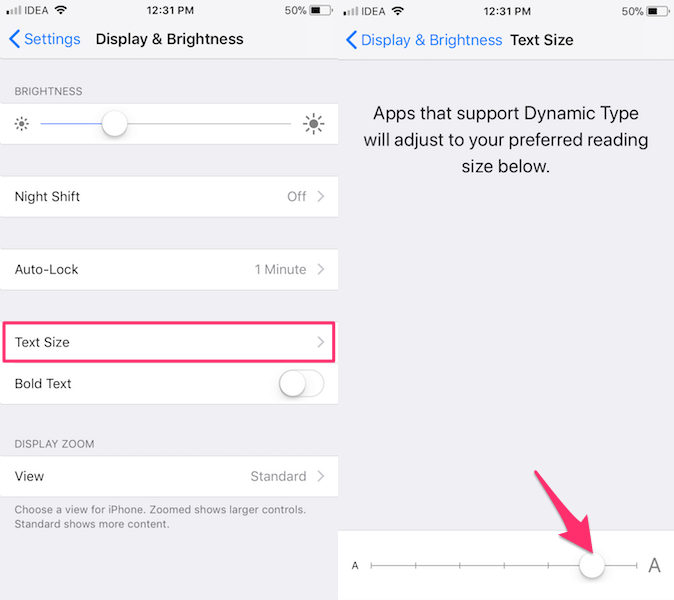
- Στην επόμενη οθόνη, χρησιμοποιήστε το ολισθητής για να αυξήσετε ή να μειώσετε το μέγεθος. Ανάλογα με τη θέση του ρυθμιστικού, θα μπορείτε να κάνετε προεπισκόπηση του μεγέθους του κειμένου στο επάνω μέρος.
- Όταν είστε ικανοποιημένοι, πατήστε Οθόνη & φωτεινότητα πάνω αριστερά.
Αυτό είναι!
Μπορείτε πάντα να επαναφέρετε τις προεπιλεγμένες ρυθμίσεις από το ίδιο σημείο απενεργοποιώντας Bold Κείμενο και επαναφορά του προεπιλεγμένου μεγέθους γραμματοσειράς.
Επίσης, διαβάστε: Πώς να αντικατοπτρίσετε ή να αναστρέψετε φωτογραφίες σε iPhone/iPad
Έντονο κείμενο στο iPhone
Όπως μπορείτε να δείτε, μπορείτε είτε να κάνετε το κείμενο με έντονη γραφή ή να αυξήσετε το μέγεθος του κειμένου ή ακόμα και να κάνετε και τα δύο ταυτόχρονα, εάν χρειάζεται. Ακολουθώντας αυτά τα εύκολα βήματα, μπορείτε να απαλλαγείτε από τυχόν προβλήματα που ενδέχεται να αντιμετωπίσετε κατά την ανάγνωση κειμένου στο iPhone σας. Χρησιμοποιείτε το iPhone σας αλλάζοντας τις προεπιλεγμένες ρυθμίσεις κειμένου; Αν ναι, τότε το βρίσκετε χρήσιμο. Πείτε μας τις σκέψεις σας στα σχόλια παρακάτω.
πρόσφατα άρθρα